"보안 정책으로 인해 카메라 사용이 차단됨" Android 오류 수정 방법
게시 됨: 2023-06-18Android 휴대전화의 카메라 앱을 사용하려고 할 때 '보안 정책으로 인해 카메라 사용이 차단됨' 오류가 발생합니까? 휴대전화에서 센서 옵션을 비활성화했거나 앱이 작동 중일 수 있습니다. 아름다운 사진을 다시 캡처할 수 있도록 문제를 해결하는 몇 가지 방법이 있습니다.
카메라 앱에 위의 오류가 표시되는 데는 여러 가지 이유가 있지만 가장 일반적인 이유는 휴대전화에 사소한 버그가 있거나, 카메라 앱의 캐시가 손상되었거나, 설정이 잘못되었거나, 휴대전화에 악성 앱이 설치되어 있거나, 전화의 시스템 설정이 올바르지 않습니다.

삼성 또는 다른 Android 전화에서 센서 활성화
Android 휴대폰의 카메라 앱을 사용할 수 없고 오류 메시지가 표시되는 한 가지 이유는 휴대폰의 다양한 센서를 비활성화했기 때문입니다. 일부 전화기는 빠른 설정 메뉴에서 이 옵션을 제공하며 귀하 또는 다른 사람이 센서를 비활성화하는 옵션을 토글했을 수 있습니다.
센서가 켜져 있는지 확인하여 문제를 해결할 수 있습니다.
빠른 설정에서 Android 휴대폰의 센서 활성화
- 휴대전화 화면 상단에서 아래로 두 번 당깁니다.
- 휴대전화의 센서를 활성화하려면 센서 끄기를 탭하세요.
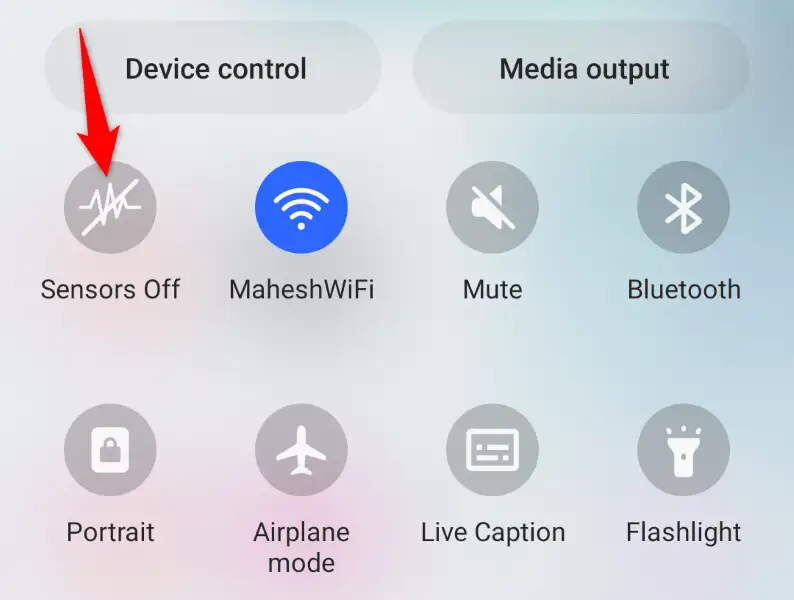
설정 에서 Android 휴대폰의 센서 활성화
빠른 설정에 센서 끄기 옵션이 표시되지 않으면 다음과 같이 전화기의 설정 메뉴에서 옵션을 활성화하십시오.
- Android 휴대폰에서 설정을 엽니다.
- 설정에서 휴대전화 정보 > 소프트웨어 정보를 선택하고 빌드 번호를 7번 탭합니다. 그러면 개발자 옵션 메뉴가 잠금 해제됩니다.
- 설정 의 기본 화면으로 돌아가 개발자 옵션 > 빠른 설정 개발자 타일을 선택합니다.
- 센서 끄기 옵션을 켭니다.
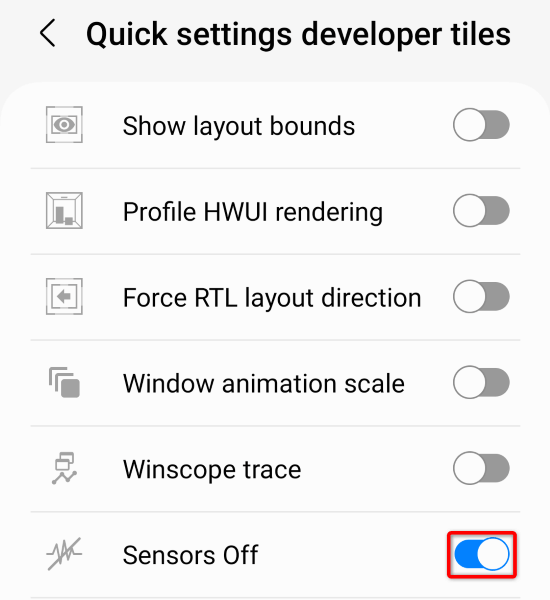
- 휴대전화 화면 상단에서 아래로 두 번 당기고 센서 끄기를 선택합니다.
휴대폰 센서를 활성화한 후 카메라 앱을 실행하고 앱이 작동하는지 확인합니다.
삼성 전화 또는 다른 Android 전화 재부팅
Android의 사소한 시스템 문제로 인해 카메라 앱이 작동하지 않을 수 있습니다. 이 상황에서는 전화기를 재부팅하기만 하면 대부분의 사소한 시스템 문제를 해결할 수 있습니다.
이렇게 하면 휴대전화의 모든 기능이 꺼지고 해당 기능이 다시 로드되어 사소한 문제가 해결됩니다. 휴대폰을 끄기 전에 저장되지 않은 작업을 저장하십시오.
- Android 휴대폰의 전원 버튼을 길게 누릅니다.
- 메뉴에서 다시 시작을 선택하여 장치를 재부팅합니다.
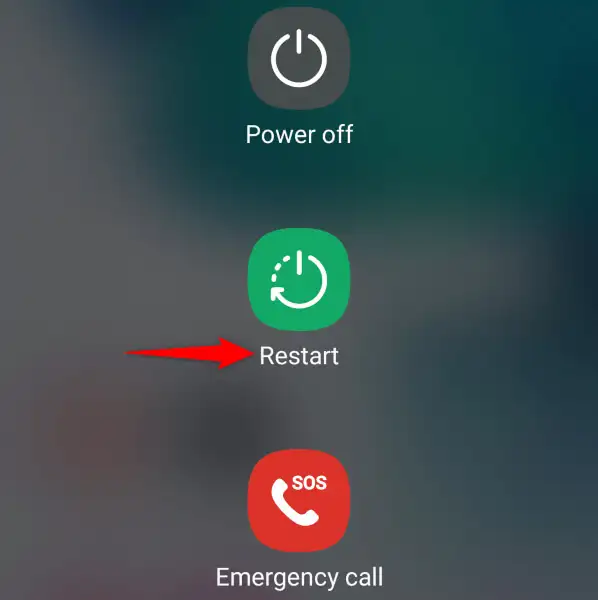
- 휴대전화가 재부팅되면 카메라 앱을 실행합니다.
카메라 앱의 캐시 파일 지우기
"보안 정책으로 인해 카메라를 사용할 수 없습니다" Android 오류가 발생하는 한 가지 이유는 카메라 앱의 캐시 파일이 손상되었기 때문입니다. 손상된 파일은 종종 앱에 다양한 문제를 일으킵니다.
다행히 카메라 앱의 잘못된 캐시를 지우기만 하면 되므로 이 상황에서 문제를 해결하는 것은 쉽습니다. 이렇게 해도 개인 데이터가 손실되지 않습니다.
- Android 휴대폰에서 설정을 엽니다.
- 설정에서 앱 > 카메라를 선택합니다.
- 강제 종료를 선택하여 앱을 닫습니다.
- 저장소를 선택하고 캐시 지우기를 선택하여 앱의 캐시된 파일을 제거합니다.
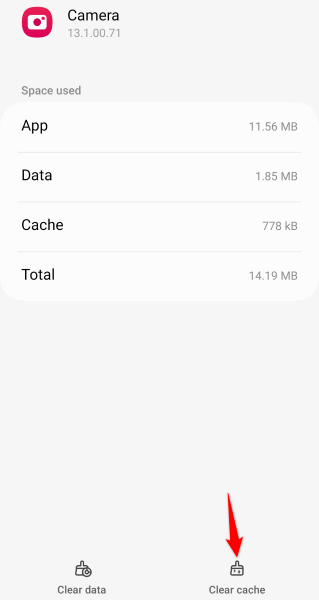
- 설정을 닫고 카메라를 실행합니다.
카메라 앱 설정 재설정
카메라 앱의 설정 메뉴에서 다양한 옵션을 구성할 수 있습니다. 여기에 잘못 구성된 옵션이 문제를 일으킬 수 있습니다. 이 경우 카메라 설정을 기본값으로 재설정하면 문제가 해결됩니다.

- 휴대폰에서 설정을 엽니다.
- 앱 > 카메라 > 카메라 설정을 선택하고 설정 재설정을 누릅니다.
- 재설정을 선택하여 설정 재설정을 시작합니다.
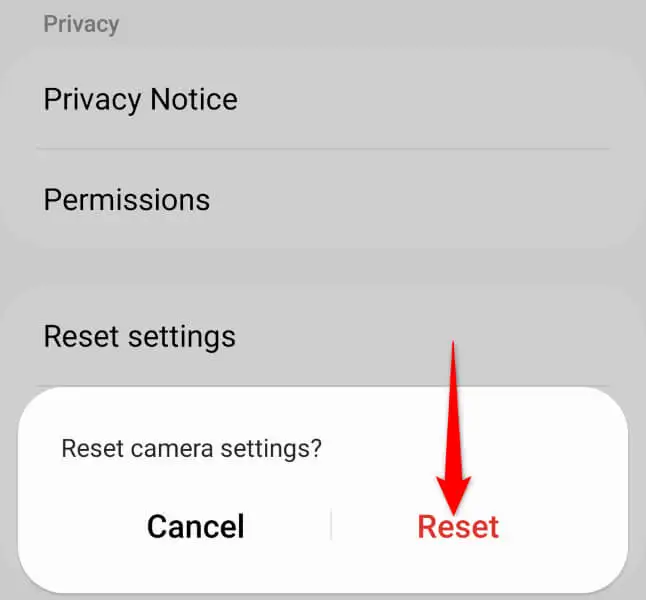
- 카메라 앱을 실행합니다.
안전 모드에서 Android 전화 재부팅
Android의 안전 모드를 사용하면 필수 파일만 로드하여 휴대폰을 켤 수 있습니다. 이렇게 하면 휴대폰에 설치된 타사 앱이 문제를 일으키는지 확인할 수 있습니다. 그런 다음 휴대폰에서 문제가 있는 앱을 제거하여 문제를 해결할 수 있습니다.
- 휴대폰의 전원 버튼을 길게 누릅니다.
- 전원 끄기 옵션을 길게 누릅니다.
- 이 모드에서 전화기를 재부팅하려면 안전 모드를 선택하십시오.
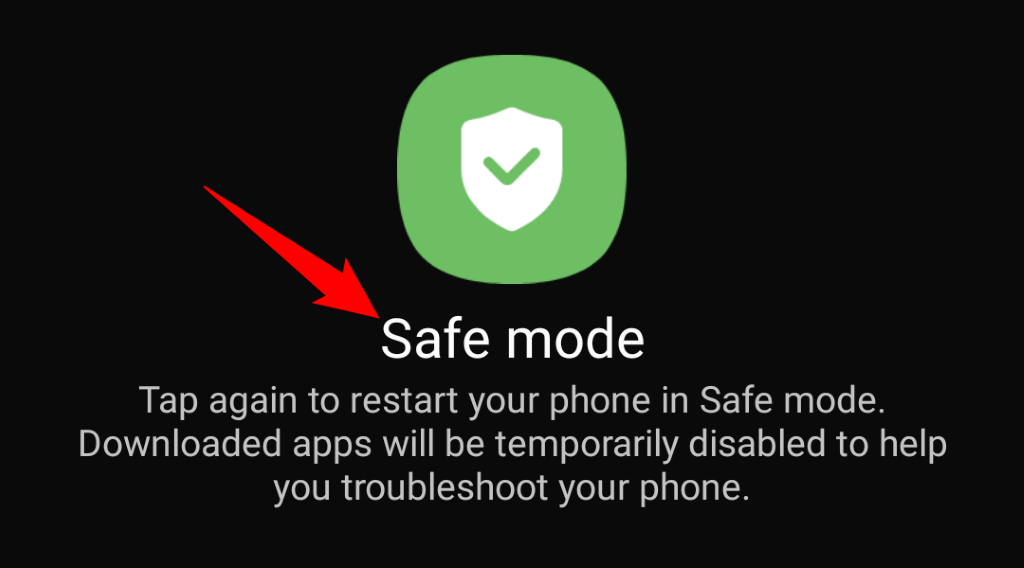
- 카메라 앱을 실행하고 앱이 작동하는지 확인합니다.
카메라 앱이 안전 모드에서 작동하는 경우 설치된 타사 앱이 원인일 수 있습니다. 이 경우 다음 단계에 따라 휴대폰에서 의심스러운 앱을 제거하십시오.
- 휴대폰의 앱 서랍을 실행하고 의심스러운 앱을 찾습니다.
- 앱을 길게 탭하고 제거를 선택합니다.
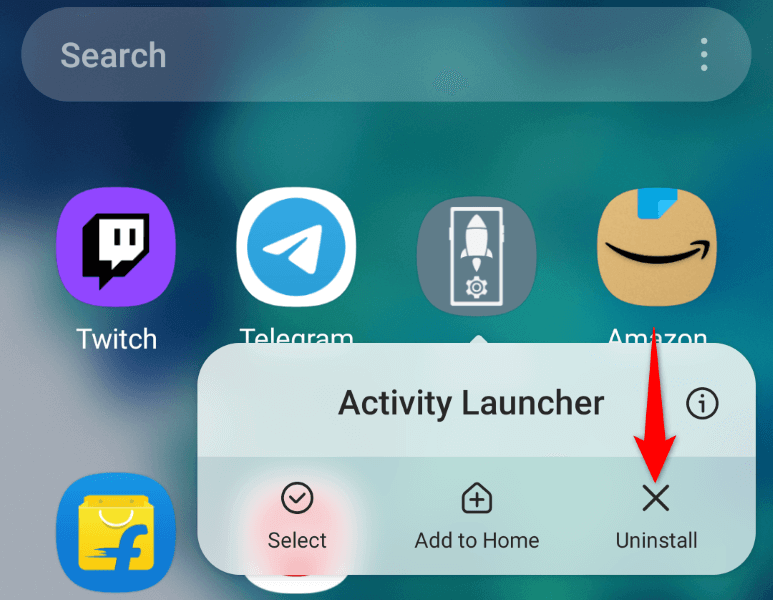
- 앱을 제거하라는 프롬프트에서 확인을 선택합니다.
- 위의 단계를 반복하여 전화기에서 결함이 있는 모든 앱을 제거합니다.
- 전화기를 다시 시작하십시오.
- 카메라 앱을 실행합니다.
Android 버전 업데이트
Android의 사소한 시스템 버그로 인해 카메라 앱이 작동하지 않고 "보안 정책으로 인해 카메라 사용이 금지됩니다"라는 오류 메시지가 표시될 수 있습니다. 이러한 버그를 직접 수정할 수는 없지만 Android 버전을 업데이트하여 다양한 버그 수정을 가져올 수 있습니다.
문제가 발생하든 그렇지 않든 항상 운영 체제 버전을 최신 상태로 유지하는 것이 좋습니다.
- Android 기기에서 설정을 실행합니다.
- 소프트웨어 업데이트 > 설정에서 다운로드 및 설치를 선택합니다.
- 휴대전화에서 업데이트를 확인하세요.
- 지금 설치 를 탭하여 업데이트를 설치합니다.
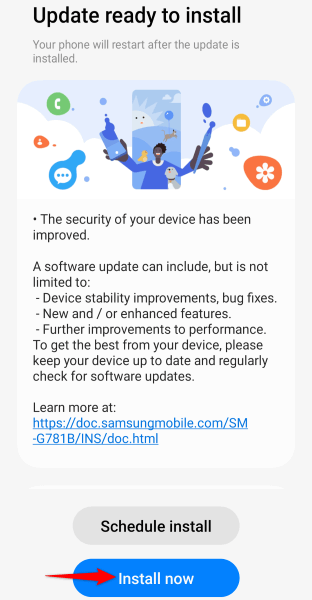
- 카메라 앱을 실행합니다.
Android 전화를 공장 설정으로 재설정
아무 것도 작동하지 않는 경우 마지막 옵션은 Android 휴대폰을 기본 설정으로 재설정하는 것입니다. 이렇게 하면 모든 사용자 지정 설정 및 데이터 파일이 지워지며 그 중 일부는 카메라 문제를 일으킬 수 있습니다.
재설정 프로세스를 수행하면 휴대전화의 모든 데이터가 손실됩니다. 보존하려는 중요한 파일을 백업했는지 확인하십시오.
- Android 휴대폰에서 설정을 엽니다.
- 설정에서 일반 관리 > 재설정 > 초기화 로 이동합니다.
- 초기화를 선택하고 화면의 지시에 따라 전화기를 공장 기본값으로 되돌립니다.
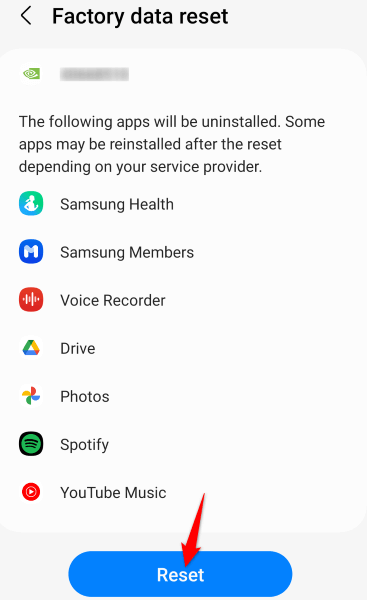
- 전화기를 처음부터 설정하십시오.
다양한 방법을 사용하여 Android의 카메라 앱 오류 해결
Android의 카메라 앱은 거의 오류가 발생하지 않지만 앱에 문제가 발생한 경우 위에 설명된 방법을 사용하여 문제를 해결하세요. 종종 휴대전화에서 몇 가지 옵션을 변경하면 카메라 문제를 해결할 수 있습니다.
이렇게 하면 앱이 예상대로 작동하여 인생의 모든 특별한 순간을 캡처할 수 있습니다.
